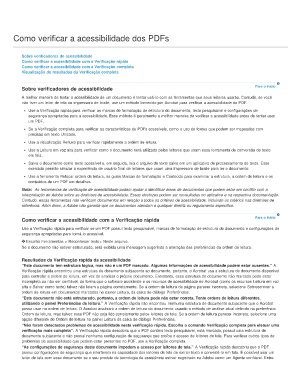Page 327 - title_PoD
P. 327
Como verificar a acessibilidade dos PDFs
Sobre verificadores de acessibilidade
Como verificar a acessibilidade com a Verificação rápida
Como verificar a acessibilidade com a Verificação completa
Visualização de resultados da Verificação completa
Sobre verificadores de acessibilidade Para o início
A melhor maneira de testar a acessibilidade de um documento é tentar usá-lo com as ferramentas que seus leitores usarão. Contudo, se você
não tiver um leitor de tela ou impressora de braile, use um método fornecido por Acrobat para verificar a acessibilidade do PDF.
Use a Verificação rápida para verificar as marcas de formatação de estrutura do documento, texto pesquisável e configurações de
segurança apropriadas para a acessibilidade. Esse método é geralmente a melhor maneira de verificar a acessibilidade antes de tentar usar
um PDF.
Se a Verificação completa para verificar as características de PDFs acessíveis, como o uso de fontes que podem ser mapeadas com
precisão em texto Unicode.
Use a visualização Refluxo para verificar rapidamente a ordem de leitura.
Use a Leitura em voz alta para verificar como o documento será utilizado pelos leitores que usam essa ferramenta de conversão de texto
em fala.
Salve o documento como texto acessível e, em seguida, leia o arquivo de texto salvo em um aplicativo de processamento de texto. Esse
exercício permite simular a experiência de usuário final de leitores que usam uma impressora de braile para ler o documento.
Use a ferramenta Retocar ordem de leitura, as guias Marcas de formatação e Conteúdo para examinar a estrutura, a ordem de leitura e os
conteúdos de um PDF em detalhes.
Nota: As ferramentas de verificação de acessibilidade podem ajudar a identificar áreas de documentos que podem estar em conflito com a
interpretação do Adobe sobre as diretrizes de acessibilidade. Essas diretrizes podem ser consultadas no aplicativo e na respectiva documentação.
Contudo, essas ferramentas não verificam documentos em relação a todos os critérios de acessibilidade, incluindo os critérios nas diretrizes de
referência. Além disso, a Adobe não garante que os documentos atendam a qualquer diretriz ou regulamento específico.
Como verificar a acessibilidade com a Verificação rápida Para o início
Use a Verificação rápida para verificar se um PDF possui texto pesquisável, marcas de formatação de estrutura do documento e configurações de
segurança apropriadas para torná-lo acessível.
Escolha Ferramentas > Reconhecer texto> Neste arquivo.
Se o documento não estiver estruturado, será exibida uma mensagem sugerindo a alteração das preferências da ordem de leitura.
Resultados da Verificação rápida da acessibilidade
“Este documento tem estrutura lógica, mas não é um PDF marcado. Algumas informações de acessibilidade podem estar ausentes.” A
Verificação rápida encontrou uma estrutura de documento subjacente ao documento, portanto, o Acrobat usa a estrutura de documento disponível
para controlar a ordem de leitura, em vez de analisar o próprio documento. Entretanto, essa estrutura de documento não marcado pode estar
incompleta ou não ser confiável, de forma que o software assistente e os recursos de acessibilidade no Acrobat (como os recursos Leitura em voz
alta e Salvar como texto) talvez não leiam a página corretamente. Se a ordem de leitura da página parecer incorreta, selecione Sobrescrever a
ordem de leitura em documentos marcados no painel Leitura, da caixa de diálogo Preferências.
“Este documento não está estruturado, portanto, a ordem de leitura pode não estar correta. Tente ordens de leitura diferentes,
utilizando o painel Preferências de leitura.” A Verificação rápida não encontrou nenhuma estrutura de documento subjacente que o Acrobat
possa usar na ordem de leitura. O Acrobat analisará a ordem de leitura do documento usando o método de análise atual definido na preferência
Ordem de leitura, mas talvez esse PDF não seja lido corretamente pelos leitores de tela. Se a ordem de leitura parecer incorreta, selecione uma
opção diferente de Ordem de leitura no painel Leitura da caixa de diálogo Preferências.
“Não foram detectados problemas de acessibilidade nesta verificação rápida. Escolha o comando Verificação completa para efetuar uma
verificação mais completa”. A Verificação rápida descobriu que o PDF contém texto pesquisável, está marcado, possui uma estrutura de
documento subjacente e não possui nenhuma configuração de segurança que proíba o acesso de leitores de tela. Para verificar outros tipos de
problemas de acessibilidade que podem estar presentes no PDF, use a Verificação completa.
“As configurações de segurança deste documento impedem o acesso por leitores de tela.” A Verificação rápida descobriu que o PDF
possui configurações de segurança que interferem na capacidade dos leitores de tela de extrair texto e convertê-lo em fala. É possível usar um
leitor de tela com esse documento se o seu produto de tecnologia de assistência estiver registrado na Adobe como um Agente confiável. Entre